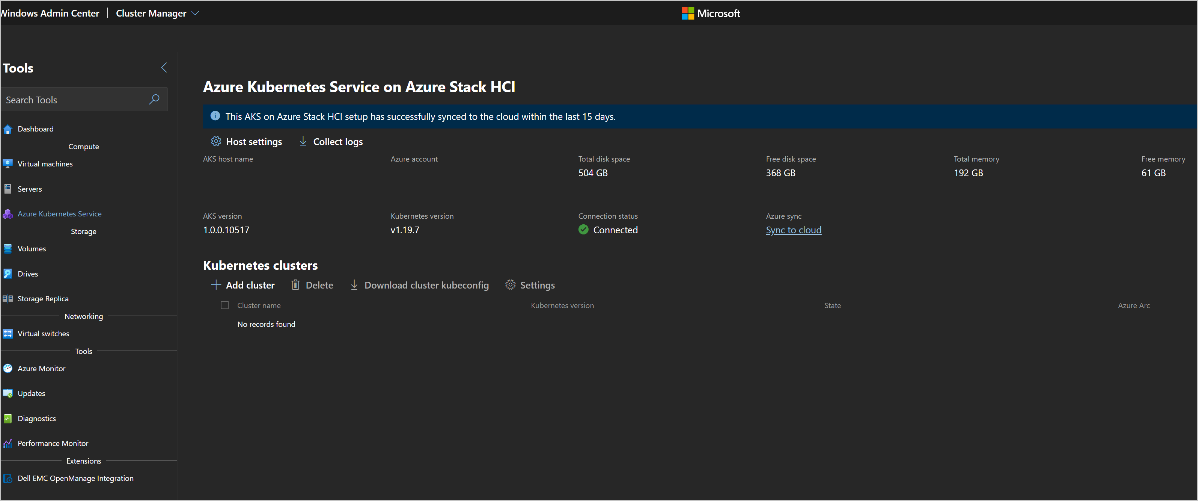Tento článek popisuje známé problémy se službou Windows Admin Center pro AKS Arc. Můžete také zkontrolovat problémy a chyby související s upgradem a instalací .
Při registraci brány Windows Admin Center v Azure došlo k problémům
Pokud jste právě vytvořili nový účet Azure a nepřihlásili jste se k účtu na počítači brány, může docházet k problémům s registrací brány Windows Admin Center v Azure.
Pokud chcete tento problém zmírnit, přihlaste se ke svému účtu Azure na jiné kartě nebo okně prohlížeče a pak zaregistrujte bránu Windows Admin Center v Azure.
Clustery může vytvářet jenom uživatel, který nastavil hostitele AKS.
Při nasazování služby Azure Kubernetes Service v Azure Local prostřednictvím Centra pro správu Windows může clustery Kubernetes vytvářet jenom uživatel, který nastavil hostitele AKS.
Chcete-li tento problém vyřešit, zkopírujte složku wssd z profilu uživatele, který nastavil hostitele AKS do profilu uživatele, který bude vytvářet nové clustery Kubernetes.
Obnovení z neúspěšného nasazení AKS v místním nasazení Azure
Dochází k problémům s nasazením nebo chcete nasazení resetovat.
Před spuštěním příkazu Uninstall-AksHci z okna pro správu PowerShellu zavřete všechny instance Windows Admin Center připojené ke službě Azure Kubernetes Service v Azure Local.
Průvodce nastavením nebo vytvořením clusteru zobrazí chybu týkající se nesprávné konfigurace.
V některém průvodci se může zobrazit chyba týkající se nesprávné konfigurace.
Proveďte operace čištění clusteru. Tyto operace můžou zahrnovat odebrání souboru C:\Program Files\AksHci\mocctl.exe .
Názvy síťových polí jsou nekonzistentní v Centru pro správu Windows
V názvech síťových polí se zobrazují nekonzistence v toku nasazení hostitelského clusteru a toku nasazení clusteru úloh.
–
V Centru pro správu Windows se při instalaci hostitele AKS na místní Azure zobrazí zpráva "Při vytváření instančního objektu došlo k chybě".
Tato chyba se zobrazí, pokud jste zakázali automaticky otevíraná okna. Google Chrome ve výchozím nastavení blokuje automaticky otevíraná okna, a proto se automaticky otevírané okno Azure zablokuje a způsobí chybu instančního objektu.
Povolte automaticky otevíraná okna.
Při vytváření nového clusteru úloh se zobrazí chyba WinRM.
Při přechodu ze serveru DHCP na statickou IP adresu se v Centru pro správu Systému Windows zobrazila chyba, která říkala, že klient WinRM nemůže požadavek zpracovat. K této chybě došlo také mimo Centrum pro správu Windows. WinRM se přerušilo při použití statických IP adres a servery při přesunu na statické IP adresy nezaregistrovaly hlavní název služby (SPN).
Pokud chcete tento problém vyřešit, vytvořte hlavní název služby pomocí příkazu SetSPN . Z příkazového řádku na bráně Windows Admin Center spusťte následující příkaz:
Setspn /Q WSMAN/<FQDN on the Azure Local machine>
Pokud některý z počítačů v prostředí vrátí zprávu No Such SPN Found, přihlaste se k tomuto počítači a spusťte následující příkazy:
Setspn /S WSMAN/<machine name> <machine name>
Setspn /S WSMAN/<FQDN of machine> <machine name>
Nakonec v bráně Windows Admin Center spusťte následující příkaz, abyste zajistili, že získá informace o novém počítači z řadiče domény:
Klist purge
Nesprávné oznámení o upgradu v Centru pro správu Windows
Pokud se zobrazí zpráva s nesprávným oznámením o upgradu "Verze modulu PowerShellu AksHci byla úspěšně nainstalována", operace upgradu je úspěšná i v případě, že je oznámení zavádějící.
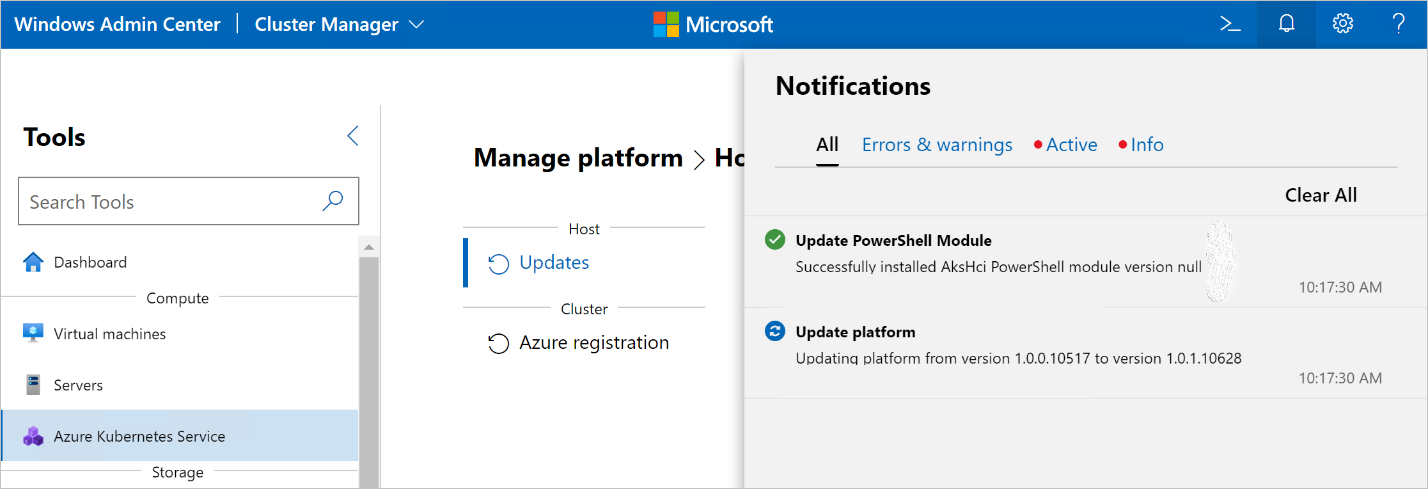
Tuto zprávu můžete bezpečně ignorovat.
Přístup byl odepřen.
Ve fázi 2.1: Základní součást kroku se může zobrazit tato chyba: Připojení ke vzdálenému serveru *** selhalo s následující chybovou zprávou: Přístup byl odepřen. Další informace najdete v tématu nápovědy about_Remote_Troubleshooting" při pokusu o použití přihlašovacích údajů pro uzly serveru.
Ujistěte se, že přidaný účet nebo přihlašovací údaje jsou na počítači účtem pro správu. Potom ověřte, že je povolená komunikace PSRemoting a že jsou vzdálení hostitelé důvěryhodní. Můžete to udělat pomocí následujících příkazů PowerShellu:
Enable-PSRemoting -Force
winrm quickconfig
Pokud stále dochází k problémům, prohlédnou si tohoto průvodce odstraňováním potíží.
Centrum pro správu Windows nemá prostředí pro offboarding Arc
Windows Admin Center v současné době nemá proces odpojování clusteru z Azure Arc.
Pokud chcete odstranit agenty Arc v clusteru, který byl zničen, přejděte na webu Azure Portal do skupiny prostředků clusteru a ručně odstraňte obsah Arc. Pokud chcete odstranit agenty Arc v clusteru, který je stále spuštěný, měli byste spustit následující příkaz:
az connectedk8s delete --name AzureArcTest1 --resource-group AzureArcTest
Poznámka:
Pokud k odstranění prostředku Kubernetes s podporou Arc použijete Azure Portal, odebere všechny přidružené konfigurační prostředky, ale neodebere agenty spuštěné v clusteru. Osvědčeným postupem je odstranit prostředek Kubernetes místo az connectedk8s delete webu Azure Portal.
Řídicí panel aktualizace Windows Admin Center se po úspěšných aktualizacích neaktualizuje
Po úspěšném upgradu se na řídicím panelu aktualizace Windows Admin Center stále zobrazuje předchozí verze.
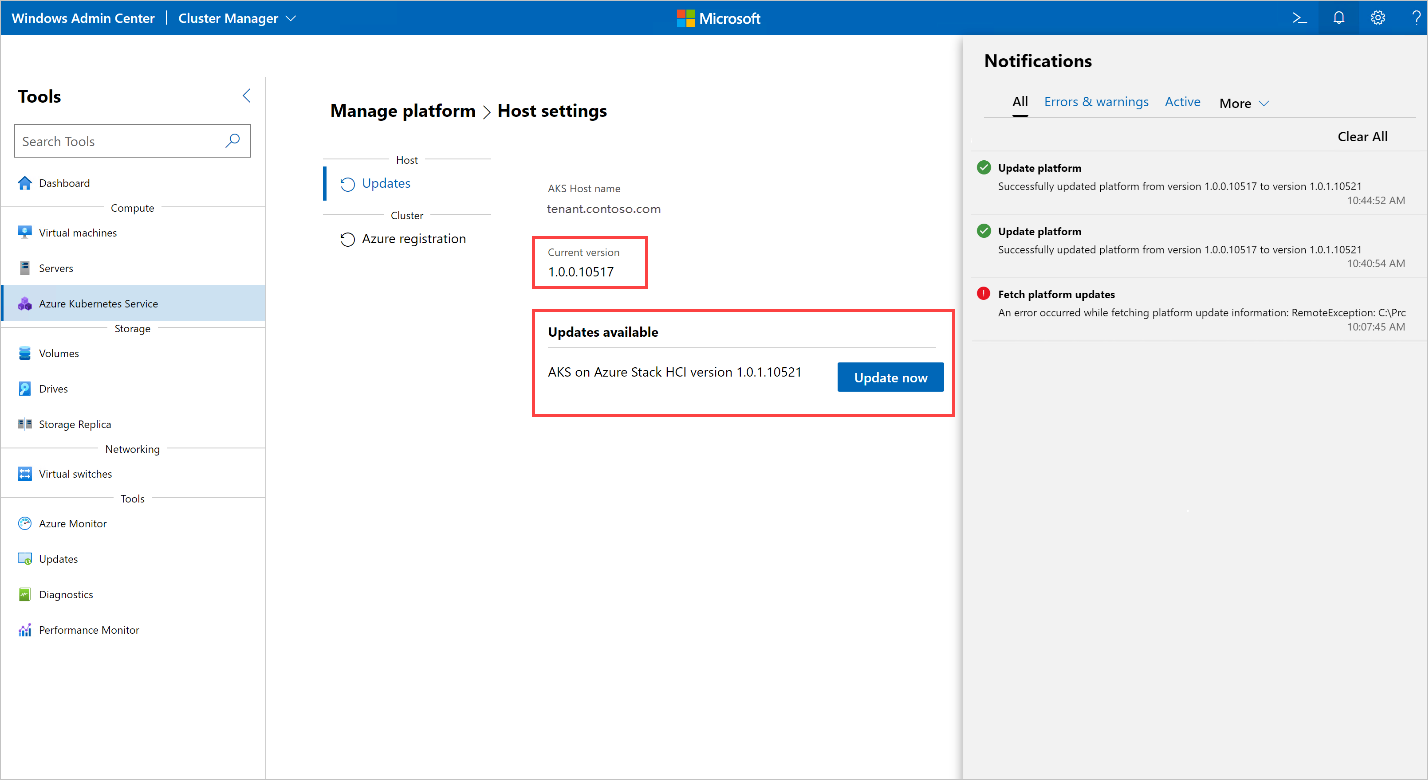
Pokud chcete tento problém vyřešit, aktualizujte prohlížeč.
Řešení potíží s CredSSP
Když nasadíte AKS Arc pomocí Centra pro správu Windows a nasazení po delší dobu přestane reagovat, může dojít k problémům s připojením poskytovatelem podpory zabezpečení přihlašovacích údajů (CredSSP).
Při řešení potíží s nasazením vyzkoušejte následující kroky:
Na počítači, na kterém běží Windows Admin Center, spusťte v okně PowerShellu následující příkaz:
Enter-PSSession <servername>Pokud je tento příkaz úspěšný, můžete se připojit k serveru a není problém s připojením.
Pokud máte problémy s CredSSP, spusťte tento příkaz a otestujte vztah důvěryhodnosti mezi počítačem brány a cílovým počítačem:
Enter-PSSession -ComputerName <server> -Credential company\administrator -Authentication CredSSPMůžete také spustit následující příkaz, který otestuje důvěryhodnost při přístupu k místní bráně:
Enter-PSSession -computer localhost -credential (Get-Credential)
Další tipy pro řešení potíží credSSP najdete v tématu Řešení potíží s CredSSP.
Při pokusu o připojení clusteru úloh AKS ke službě Azure Arc prostřednictvím Centra pro správu Windows se zobrazí chyba časového limitu.
Někdy kvůli problémům se sítí vyprší časový limit centra Windows Admin Center během připojení Arc.
Pomocí příkazu PowerShell Enable-AksHciArcConnection připojte cluster úloh AKS ke službě Azure Arc, zatímco aktivně pracujeme na vylepšení uživatelského prostředí.
Instalace modulu nebyla rozpoznána.
Ve fázi 2.1: Ověření systému se může zobrazit chyba: Položka Install-Module nebyla rozpoznána jako název rutiny, funkce, souboru skriptu nebo spustitelného programu.
Zkontrolujte pravopis názvu. Pokud je cesta zahrnutá, ujistěte se, že je cesta správná. Po instalaci to zkuste znovu. Dokončete příkazy PowerShellu na uzlech, do které se pokoušíte nasadit. Spuštěním následujícího příkazu problém vyřešte (ujistěte se, že je vaše verze PowerShellu minimálně 5.1):
Install-Module -Name PowershellGet -Repository PSGallery -Force -Confirm:$false -SkipPublisherCheck
Pokud narazíte na nějaké chyby z prvního příkazu, spusťte tyto příkazy:
Get-PSRepository
Register-PSRepository -Default
Při vytváření nového ID Aplikace Azure nejde připojit Centrum pro správu Windows k Azure
Windows Admin Center se nedá připojit k Azure, protože v bráně nemůžete automaticky vytvořit a použít id Aplikace Azure.
Vytvořte ID Aplikace Azure a přiřaďte mu správná oprávnění na portálu. Pak vyberte Použít existující v bráně. Další informace najdete v tématu Připojení brány k Azure.
Při aktualizaci verze Kubernetes se na stránce aktualizace zobrazuje, že aktualizace se po dokončení aktualizace stále zpracovává.
Pokud máte clustery úloh s nainstalovaným Kubernetes verze 1.19.9 a pak pomocí Centra pro správu Windows aktualizujte je na Kubernetes verze 1.19.11, stránka aktualizace Kubernetes dál ukazuje, že aktualizace stále probíhá. Pokud ale spustíte Get-AksHciCluster, výstup ukazuje, že je aktualizace dokončená a pokud otevřete Centrum pro správu Windows na nové kartě, cluster se v seznamu clusterů Kubernetes aktualizuje na 1.19.11.
Tento problém můžete ignorovat, protože proces aktualizace byl dokončen.
Vytvoření protokolů Centra pro správu Windows
Když hlásíte problémy s Centrem pro správu Windows, je vhodné připojit protokoly, které vývojovému týmu pomůžou váš problém diagnostikovat. Chyby v Centru pro správu Windows obvykle mají jednu ze dvou forem:
- Události, které se zobrazují v prohlížeči událostí na počítači se systémem Windows Admin Center
- Problémy s JavaScriptem, které se zpřístupní v konzole prohlížeče
Pokud chcete shromažďovat protokoly pro Centrum pro správu Windows, použijte Get-SMEUILogs.ps1 skript, který je součástí balíčku Public Preview.
Pokud chcete skript použít, spusťte tento příkaz ve složce, ve které je skript uložený:
./Get-SMEUILogs.ps1 -ComputerNames [comp1, comp2, etc.] -Destination [comp3] -HoursAgo [48] -NoCredentialPrompt
Příkaz má následující parametry:
-ComputerNames: Seznam počítačů, ze které chcete shromažďovat protokoly.-Destination: Počítač, do kterého chcete protokoly agregovat.-HoursAgo: Počáteční čas shromažďování protokolů vyjádřený v hodinách před spuštěním skriptu.-NoCredentialPrompt: Přepínač pro vypnutí výzvy k zadání přihlašovacích údajů a použití výchozích přihlašovacích údajů ve vašem aktuálním prostředí.
Pokud máte potíže se spuštěním tohoto skriptu, můžete spuštěním následujícího příkazu zobrazit text nápovědy:
GetHelp .\Get-SMEUILogs.ps1 -Examples
Spuštění upgradu způsobí chybu: Došlo k chybě při načítání informací o upgradu platformy.
Při spuštění upgradu v Centru pro správu Systému Windows došlo k následující chybě:
Error occurred while fetching platform upgrade information. RemoteException: No match was found for the specified search criteria and module name 'AksHci'. Try Get-PSRepository to see all available registered module repositories.
K této chybové zprávě obvykle dochází v případě, že je služba AKS v místním prostředí nasazená v prostředí s nakonfigurovaným proxy serverem. Centrum pro správu Windows v současné době nepodporuje instalaci modulů v prostředí proxy serveru.
Pokud chcete tuto chybu vyřešit, nastavte AKS v Azure Local pomocí příkazu PowerShellu proxy.
Nasazení: Připojení ke vzdálenému hostiteli místního hostitele serveru se nezdařilo.
Nasazení hostitelského clusteru AKS selže při kontrole systému s chybou služby WinRM.
Zkuste použít řešení navržená v ručním řešení potíží.
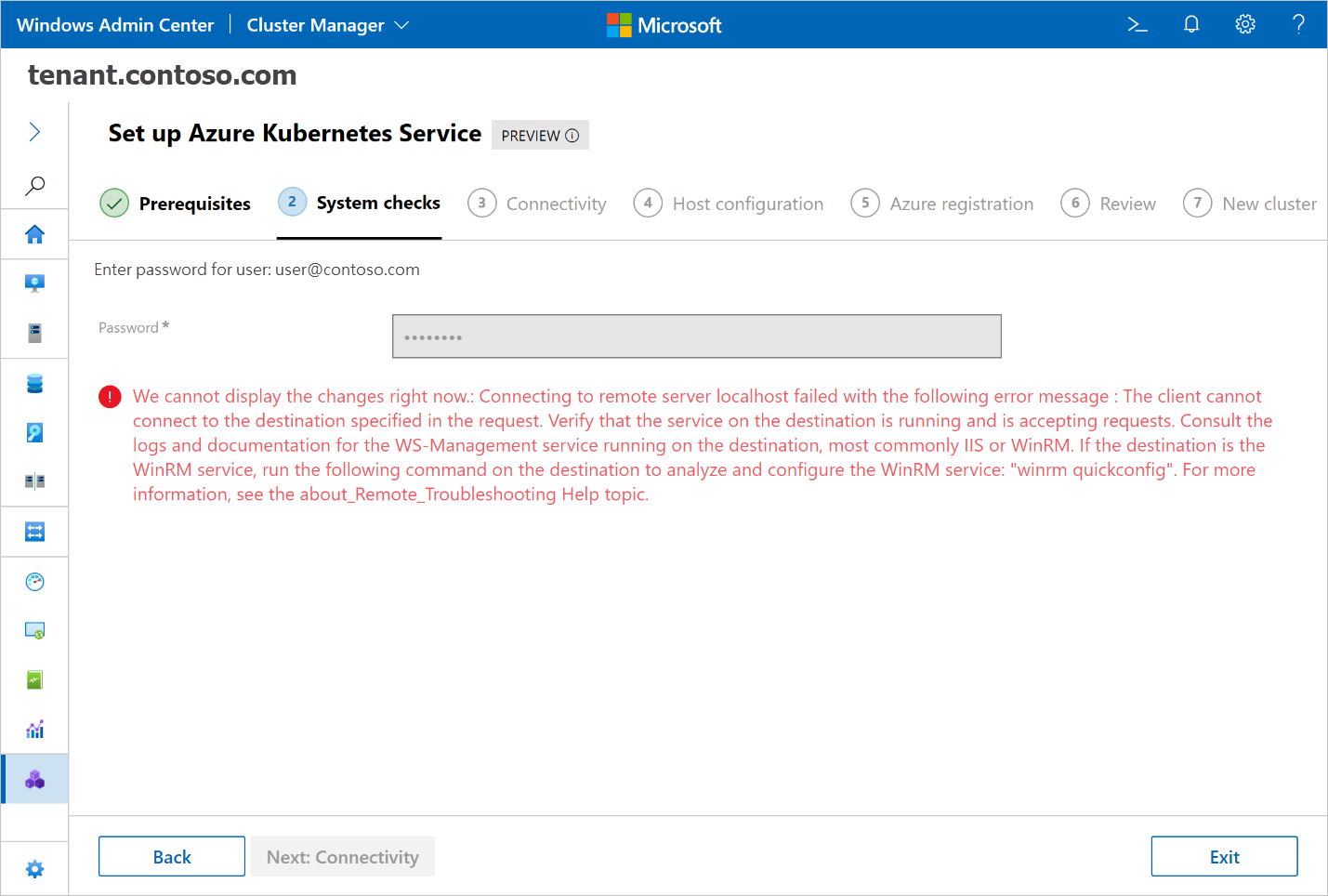
Pokud je nainstalovaných více verzí modulů PowerShellu, Windows Admin Center nevybere nejnovější verzi.
Pokud máte nainstalovaných více verzí modulů PowerShellu (například 0.2.26, 0.2.27 a 0.2.28), windows Admin Center nemusí používat nejnovější verzi (nebo ten, který vyžaduje).
Ujistěte se, že máte nainstalovaný jenom jeden modul PowerShellu. Měli byste odinstalovat všechny nepoužívané verze PowerShellu modulů PowerShellu a nechat jenom jednu nainstalovanou. Další informace o tom, která verze Windows Admin Center je kompatibilní s verzí PowerShellu, najdete v AKS v místní zprávě k vydání verze Azure.
Během nasazení se zobrazí chyba Nenašla se žádná shoda pro zadaná kritéria hledání pro zprostředkovatele **NuGet**".
Tato chyba se zobrazí při nasazování prostřednictvím centra Windows Admin Center. Poskytovatel balíčku vyžaduje značky PackageManagement a Provider značky. Měli byste zkontrolovat, jestli má zadaný balíček chybu značky při pokusu o nasazení prostřednictvím centra Windows Admin Center.
Tato chyba pochází z PowerShellu a uvádí, že dochází k problémům s připojením k internetu. PowerShell se pokouší nainstalovat balíček předpokladů a nemůže ho nainstalovat.
Zkontrolujte, jestli má server nebo cluster s podporou převzetí služeb při selhání připojení k internetu, a spusťte novou instalaci.
Ve fázi 2.1: Při instalaci může dojít k chybě: No match was found for the specified search criteria for the provider 'NuGet'. The package provider requires 'PackageManagement' and 'Provider' tags. Please check if the specified package has the tags. Dokončení příkazů PowerShellu na uzlech, do které se pokoušíte nasadit. NuGet budete muset ručně nainstalovat pomocí následujícího příkazu PowerShellu:
Install-PackageProvider -Name NuGet -Scope CurrentUser -Force
Po spuštění příkazu zavřete všechna otevřená okna PowerShellu a zkuste to znovu v Centru pro správu Windows.
Nejde najít úložiště PSGallery
Ve fázi 2.1: Ověření systému může nastat tato chyba: Nejde najít úložiště PSGallery.
Po kliknutí na instalaci použijte Get-PSRepository k zobrazení všech dostupných úložišť. Dokončete příkazy PowerShellu na uzlech, do které se pokoušíte nasadit. Zrušení registrace a opětovné registrace psRepository v okně PowerShellu pro správu Zavřete všechna okna PowerShellu poté.
Unregister-PSRepository -Name 'PSGallery'
Register-PSRepository -Default
Potom v okně PowerShellu pro správu odinstalujte a znovu nainstalujte PowerShellGet. Potom zavřete všechna okna PowerShellu.
Uninstall-Module PowerShellGet
Install-Module PowerShellGet -Force
Potom se vraťte do Centra pro správu Windows a zkuste to znovu.
Při pokusu o použití Centra pro správu Windows dojde k chybě.
Pokud nainstalujete Centrum pro správu Windows s jedním účtem a pokusíte se ho použít s jiným, zobrazí se chyby.
Aby služba CredSSP fungovala úspěšně v průvodci vytvořením clusteru, musí být služba Windows Admin Center nainstalovaná a používána stejným účtem.
Při vytváření clusteru úloh s podporou Arc se zobrazí chyba Nejde indexovat do pole s hodnotou null.
Tato chyba se zobrazí při přechodu z PowerShellu do Centra pro správu Windows za účelem vytvoření clusteru úloh s podporou arc.
Tuto chybu můžete bezpečně ignorovat. Je součástí ověřovacího kroku a cluster už je vytvořený.
Restartování místních uzlů Azure způsobuje problém s časováním
Restartování uzlů místního clusteru Azure hostujícího cluster pro správu a clusterů úloh může způsobit, že clustery úloh zmizí z řídicího panelu Centra pro správu Windows.
Pokud chcete tento problém vyřešit, pozastavte a vyprázdněte uzly před tím, než je budete chtít restartovat. Clustery úloh se někdy můžou na řídicím panelu zobrazovat déle.
AKS nejde nasadit do prostředí, které má samostatné úložiště a výpočetní clustery.
Windows Admin Center nenasadí službu Azure Kubernetes Service do prostředí s samostatnými úložnými a výpočetními clustery, protože očekává, že výpočetní prostředky a prostředky úložiště budou poskytovány stejným clusterem. Ve většině případů nenajde sdílené svazky clusteru zveřejněné výpočetním clusterem a odmítne pokračovat v nasazování.
Další kroky
Pokud při používání služby AKS Arc stále dochází k problémům, můžete chyby zasdílit prostřednictvím GitHubu.